win11d盘无法扩展卷怎么办 d盘不能扩展卷如何解决win11
更新时间:2023-03-09 16:15:39作者:qiaoyun
当电脑某个磁盘存储空间不足的时候,就可以通过扩展卷来增加空间,然而近日有win11系统用户要对D盘进行扩展的时候,却遇到无法扩展卷的情况,不知道该怎么解决这样的问题,别着急,今天就给大家介绍一下win11d盘不能扩展卷的详细解决方法。
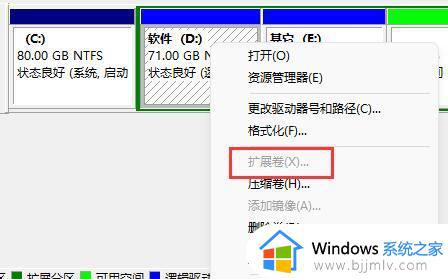
解决方法如下:
一、空间不足
1、首先,扩展d盘需要保证你的磁盘有“可用空间”。
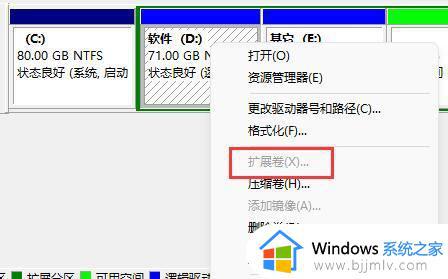
2、如果像这样没有可用空间,那自然就没有办法扩展了。
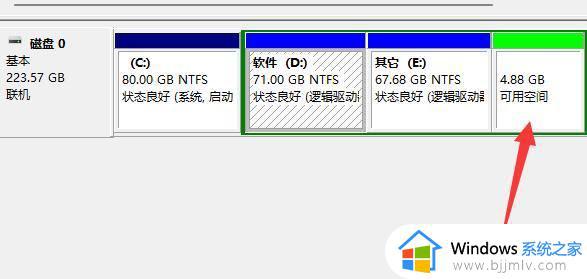
3、这时候想要扩展d盘,可以找到其他磁盘,右键选择“压缩卷”。
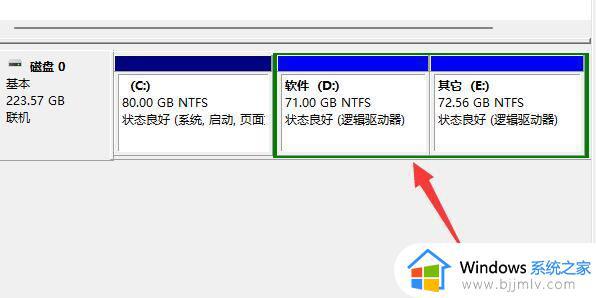
4、输入想要扩展的空间进行压缩,再点击“确定”就能获得可用空间了。
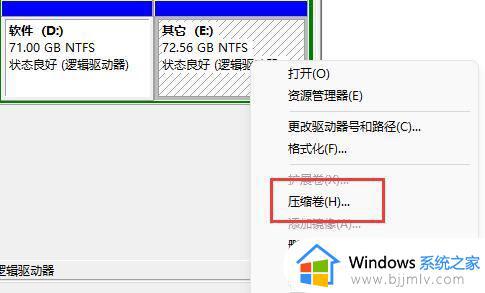
二、磁盘不相邻
1、要扩展一个磁盘,可用空间必须要在相邻的位置。
2、可用空间与“E盘”相邻,所以这时候d盘无法扩展,只有E盘可以扩展。
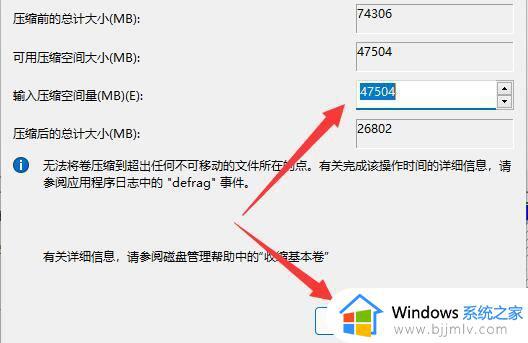
3、这时候如果我们想要扩展d盘的话,只能先备份好e盘文件,再右键e盘“删除卷”。
4、删除之后我们就可以获得与d盘相邻的可用空间了。
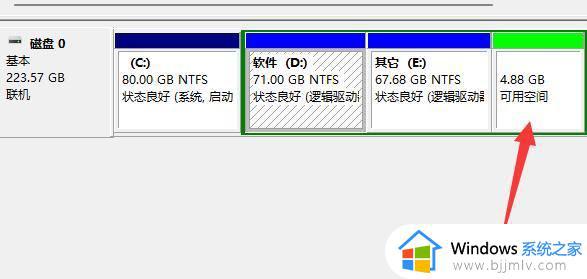
上述给大家介绍的就是win11d盘无法扩展卷的详细解决方法,遇到一样情况的用户们可以参照上面的方法来进行解决,大家赶紧试试吧。
win11d盘无法扩展卷怎么办 d盘不能扩展卷如何解决win11相关教程
- win11c盘扩展卷不可用怎么办 win11c盘扩展卷不可选如何修复
- win11c盘扩容时点不了扩展卷怎么办 win11c盘扩容扩展卷点不了解决方法
- win11c盘无法扩展卷怎么办 win11c盘扩展卷选项是灰的处理方法
- win11怎么扩展卷 windows11如何扩展卷
- win11扩展c盘空间如何设置 扩展c盘空间win11图文教程
- win11系统c盘扩容怎么操作 windows11如何扩展c盘空间
- win11查看文件扩展名的方法 win11如何查看文件的扩展名
- win11扩展屏不显示任务栏怎么办 win11扩展屏幕不显示任务栏如何解决
- win11文件扩展名怎么调整出来 win11文件扩展名如何显示出来
- win11如何扩展第二屏幕 win11双屏幕扩展操作步骤
- win11恢复出厂设置的教程 怎么把电脑恢复出厂设置win11
- win11控制面板打开方法 win11控制面板在哪里打开
- win11开机无法登录到你的账户怎么办 win11开机无法登录账号修复方案
- win11开机怎么跳过联网设置 如何跳过win11开机联网步骤
- 怎么把win11右键改成win10 win11右键菜单改回win10的步骤
- 怎么把win11任务栏变透明 win11系统底部任务栏透明设置方法
热门推荐
win11系统教程推荐
- 1 怎么把win11任务栏变透明 win11系统底部任务栏透明设置方法
- 2 win11开机时间不准怎么办 win11开机时间总是不对如何解决
- 3 windows 11如何关机 win11关机教程
- 4 win11更换字体样式设置方法 win11怎么更改字体样式
- 5 win11服务器管理器怎么打开 win11如何打开服务器管理器
- 6 0x00000040共享打印机win11怎么办 win11共享打印机错误0x00000040如何处理
- 7 win11桌面假死鼠标能动怎么办 win11桌面假死无响应鼠标能动怎么解决
- 8 win11录屏按钮是灰色的怎么办 win11录屏功能开始录制灰色解决方法
- 9 华硕电脑怎么分盘win11 win11华硕电脑分盘教程
- 10 win11开机任务栏卡死怎么办 win11开机任务栏卡住处理方法
win11系统推荐
- 1 番茄花园ghost win11 64位标准专业版下载v2024.07
- 2 深度技术ghost win11 64位中文免激活版下载v2024.06
- 3 深度技术ghost win11 64位稳定专业版下载v2024.06
- 4 番茄花园ghost win11 64位正式免激活版下载v2024.05
- 5 技术员联盟ghost win11 64位中文正式版下载v2024.05
- 6 系统之家ghost win11 64位最新家庭版下载v2024.04
- 7 ghost windows11 64位专业版原版下载v2024.04
- 8 惠普笔记本电脑ghost win11 64位专业永久激活版下载v2024.04
- 9 技术员联盟ghost win11 64位官方纯净版下载v2024.03
- 10 萝卜家园ghost win11 64位官方正式版下载v2024.03